كيفية الإصلاح: متجر Google Play لا يعمل!
نشرت: 2020-11-12يعد متجر Google Play أحد أكبر متاجر التطبيقات المشهورة في جميع أنحاء العالم. هذا متجر خاص بنظام Android حيث يمكنك تنزيل التطبيقات والألعاب والمزيد. في يوم ما أو في اليوم الآخر ، واجهنا جميعًا عدم عمل متجر Google Play أو ظهور رسالة خطأ مثل لا يمكن تنزيل التطبيقات من متجر Play. عندما تواجه أي مشكلة من هذا القبيل ، يمكنك إصلاحها باتباع دليل استكشاف الأخطاء وإصلاحها.
ما الذي يمنع متجر Google Play من العمل؟
من بين العديد من الأسباب المحتملة ، فإن هذه القليل هي الأسباب الأساسية والأكثر شيوعًا. على سبيل المثال ، ضعف الاتصال بالإنترنت أو خلل بسيط داخل التطبيق نفسه. في معظم الأوقات ، تعمل إعادة تشغيل الجهاز بشكل جيد عندما يتعلق الأمر باستكشاف أخطاء جهاز Android وإصلاحها. حتى المشكلات المتعلقة بـ Google Play Store يتم حلها عدة مرات بمجرد إعادة التشغيل.
عندما لا يعمل متجر Google Play بسبب خطأ أو خطأ داخل التطبيق نفسه ، فإن إعادة التشغيل هي أفضل طريقة يمكن أن تساعدك في الحصول على أفضل حل.
إذا كنت لا تزال غير قادر على تنزيل التطبيقات من متجر Google Play ، فجرّب الإصلاحات الموضحة في هذه المقالة أدناه.
متجر Google Play لا يعمل: الإصلاحات الممكنة
عندما نتحدث عن الإصلاحات لإصلاح عدم عمل متجر Google Play ، لا توجد مثل هذه الأدلة للتخلص من هذه المشكلة. ومع ذلك ، قمنا بتجميع بعض النصائح والحيل لمساعدتك على الترتيب.
الحصول على بعض رموز خطأ Google Play؟ إليك كيفية إصلاحها .
1. فرض إغلاق متجر Google Play
أحيانًا يكون الاختراق البسيط هو فرض إغلاق التطبيق ويتم إصلاح جميع الأخطاء. يساعدك القيام بذلك على إصلاح أي تشوهات أثناء استخدام متجر Google Play. يمكن القيام بذلك ببساطة عن طريق التمرير بعيدًا عن متجر Google Play باستخدام جهاز التبديل متعدد المهام. بدلاً من ذلك ، يمكنك الانتقال إلى إعدادات جهازك> التطبيقات والإشعارات> جميع التطبيقات> متجر Google Play والضغط على "Force Stop" . يعمل إغلاق التطبيق بقوة على إصلاح جميع الأخطاء غير المرغوب فيها وذاكرة التخزين المؤقت التي تقيد متجر Google Play من تنزيل التطبيقات.
2. تشغيل وضع الطائرة وإيقافه
هذه هي أبسط الطرق وأكثرها مثمرة لإصلاح أي مشكلة أثناء العمل على جهاز Android. سواء كان ذلك بسبب فقدان الاتصال بالإنترنت أو عدم عمل متجر Google Play ، فإن تشغيل وضع الطائرة أو إيقاف تشغيله يؤدي إلى حدوث التغييرات. هنا تحتاج إلى التمرير بسرعة لأسفل عبر جزء التنقل على Android وتمكين وضع الطائرة من التنقلات السريعة. فقط انتظر لفترة من الوقت وقم بتعطيل وضع الطائرة مرة أخرى. هناك احتمالية لإصلاح أخطاء متجر Google Play التي لا تعمل.
3. تبديل Wi-Fi بين إيقاف أو تشغيل
في كثير من الأحيان يتوقف متجر Google Play عن العمل عندما يكون هناك اتصال ضعيف بالإنترنت أو عندما لا تتمكن من الاتصال بشبكة Wi-Fi. في مثل هذه المواقف ، اتخذ خطوتك للأمام لأبسط طريقة للخروج ، مثل تبديل Wi-Fi وإيقاف تشغيله. تبدو هذه الحيلة بسيطة ولكنها فعالة جدًا لإصلاح الأخطاء البسيطة على جهاز Android. متجر Google Play لا يعمل هو واحد من هؤلاء. حاول إيقاف تشغيل Wi-Fi وتشغيله ، والعب في متجر Google Play لبضع دقائق. قد يساعدك فقط في إصلاح الخطأ.
4. أعد تشغيل جهاز التوجيه
قد تساعدك إعادة التشغيل السريعة لجهاز التوجيه في إصلاح مشكلات الإنترنت وقد يبدأ متجر Google Play في العمل مرة أخرى على جهاز Android الخاص بك. نحن لسنا فنيين ولكن كل ما يمكننا أن نوصي به هو تجربة هذه الأجهزة لأنها قد تتعرض لبعض الانقطاعات في الاتصال. ما عليك سوى إعادة تشغيل جهاز التوجيه الخاص بك لأنه قد يصلح سحر Wi-Fi بكفاءة لإعادة الأمور إلى المسار الصحيح مرة أخرى. تحتاج الإلكترونيات الحديثة إلى صفعة لتعمل بكفاءة.
5. أعد تشغيل الهاتف
أعد تشغيل جهاز Android الخاص بك لإصلاح المشكلات في متجر Google Play بسبب التطبيقات التي تعمل في الخلفية. تعمل إعادة التشغيل السريعة على إصلاح كل شيء ووضع جميع تطبيقاتك وبيانات النظام في مكانها. ستستغرق هذه العملية دقيقة أو دقيقتين فقط وغالبًا ما تعمل على حل المشكلة.
6. امسح ذاكرة التخزين المؤقت لمتجر Google Play
قد تؤثر ذاكرة التخزين المؤقت على أجهزة Android على أدائها بالكامل. بينما يحتوي متجر Google Play Store على ذاكرة التخزين المؤقت الخاصة به والتي تسبب أخطاء مثل "لا يمكن تنزيل التطبيقات من متجر Play" . تخزن ذاكرة التخزين المؤقت البيانات محليًا وتعزز أداء التطبيق. لقد قلل من استخدام البيانات ونتيجة لذلك يمكنك الوصول إلى الصفحة بسهولة. ولكن في كثير من الأحيان ، تتراكم البيانات القديمة وقد يسيء التصرف أثناء محاولة التنزيل. يمكنك تقليل استخدام البيانات وزيادة سرعة التحميل. بينما يتم إنشاء ذاكرة التخزين المؤقت في كل مرة تقوم فيها بالوصول إلى صفحة ، فإن بيانات ذاكرة التخزين المؤقت نفسها تخلق أحيانًا متاعب لتطبيقات مثل متجر Google Play على جهاز Android الخاص بك. ثم يسيء التصرف. تتراكم البيانات القديمة ، وبالتالي ، من الضروري مسح بيانات ذاكرة التخزين المؤقت من وقت لآخر. إليك كيفية القيام بذلك:
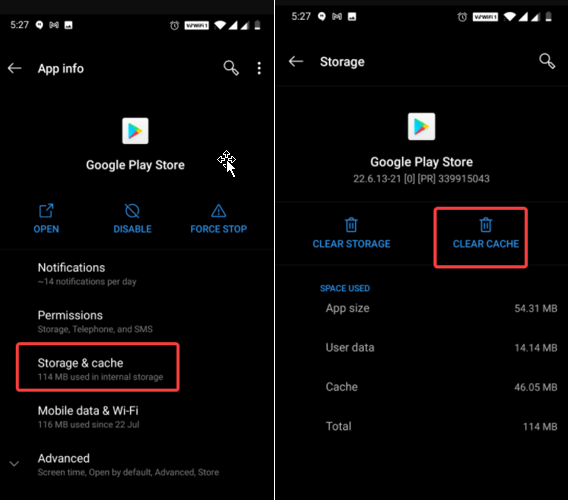
- انتقل إلى إعدادات Android.
- حدد موقع التطبيقات والإشعارات .
- انقر فوق مشاهدة جميع التطبيقات .
- ابحث عن متجر Google Play .
- انقر فوق التخزين وذاكرة التخزين المؤقت .
- انقر فوق مسح ذاكرة التخزين المؤقت .
هذا كل شئ. سيستغرق الأمر بعض الوقت ومن المحتمل أن يتم حل مشكلتك.

7. امسح بيانات متجر Google Play
لا يكفي مسح ذاكرة التخزين المؤقت؟ حاول مسح بيانات التخزين التي قد تتراكم وتقيد متجر Google Play الخاص بك من تنزيل التطبيقات. لحذف البيانات ، توجه إلى الإعدادات وانتقل إلى مدير التطبيقات أو التطبيقات والإشعارات > متجر Google Play > التخزين وذاكرة التخزين المؤقت > مسح التخزين. تأكد من تنظيف بيانات التطبيق وسيتعين عليك تسجيل الدخول والتقاط جميع البيانات مرة أخرى للوصول إلى متجر Google Play لتنزيل التطبيقات.
8. تحقق من التطبيقات المعطلة
Android هو نظام تشغيل مفتوح المصدر حيث تتطلب بعض التطبيقات دعمًا لتطبيقات أخرى لتعمل بشكل صحيح. تنطبق هذه الحالة عادةً أثناء التعامل مع تطبيقات النظام مثل متجر Google Play. تأكد من أنك لم تقم بتعطيل أي تطبيق مؤخرًا. إذا كان لديك ، فقد تكون هذه هي مشكلة رسالة الخطأ "متجر Google Play لا يعمل". للبحث عن التطبيقات المعطلة ، توجه إلى إعدادات Android> التطبيقات والإشعارات> جميع التطبيقات .
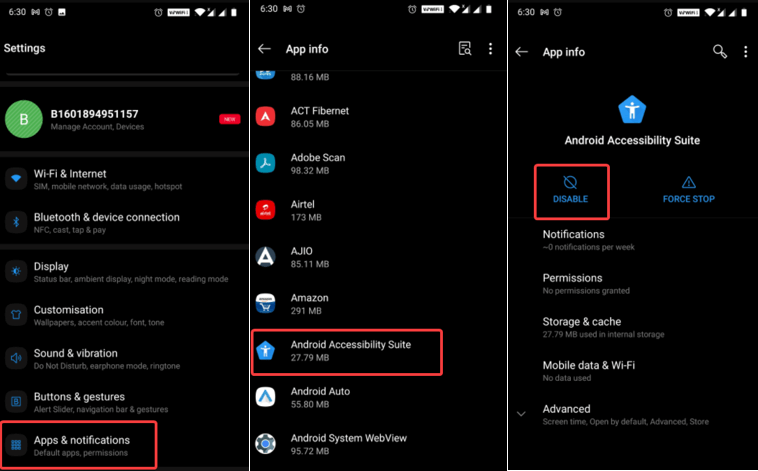
سيعرض لك هذا قائمة التطبيقات ، وتحديد موقع تطبيقات النظام هنا والتحقق مما إذا كانت معطلة أم لا. قم بتمكينها ، إذا تم تعطيلها لإصلاح عدم عمل متجر Google Play.
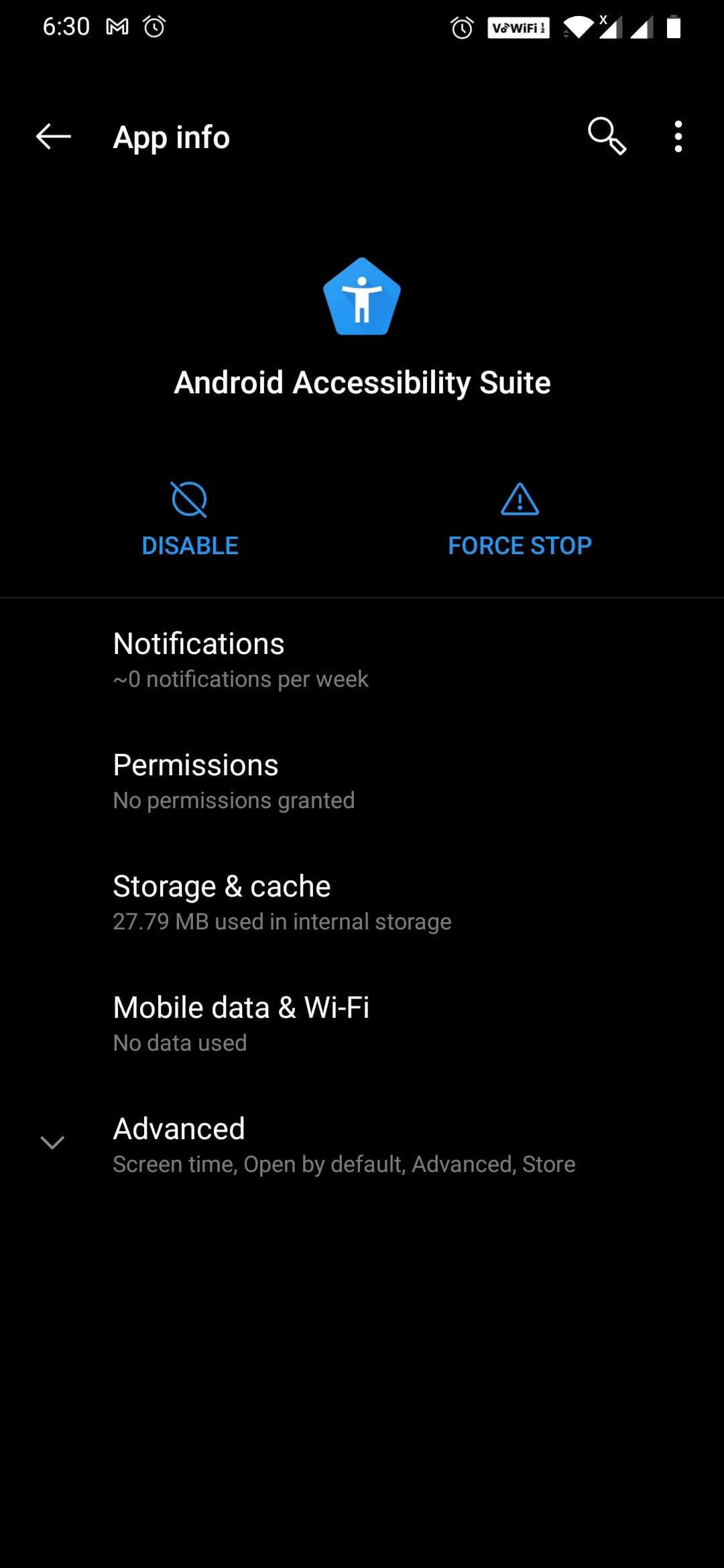
9. تحقق من إعدادات التاريخ والوقت
في بعض الأحيان لا تتم مزامنة خوادم Google بشكل جيد مع التاريخ والوقت على جهاز Android الخاص بك. يمكن أن يكون هذا سببًا للعديد من أخطاء متجر Google Play ، خاصةً عندما يتوقف عن العمل. انتقل إلى إعدادات التاريخ والوقت وقم بتعيينها على أنها تلقائية. إذا لم يساعد ذلك ، فحاول تعديل الإعدادات قليلاً ونأمل أن يبدأ متجر Google Play في العمل مرة أخرى.
10. إزالة الوكيل أو VPN ، إن وجد
هل تستخدم وكيل أم VPN؟ إذا كانت الإجابة بنعم ، فقد لا يعمل متجر Google Play لهذا السبب. يزعم الكثير من مستخدمي البروكسي أنهم واجهوا مشكلات في متجر Google Play أو نظام Android بشكل عام. لتعديل إعدادات الوكيل ، توجه إلى الإعدادات> Wi-Fi> اضغط لفترة طويلة على اسم جهاز التوجيه وانقر فوق خيارات متقدمة . أثناء الوصول إلى إعدادات VPN ، توجه إلى الإعدادات> Wi-Fi والإنترنت> VPN.
بهذه الطريقة يمكنك إزالة الوكيل أو VPN ، إن وجد.
11. قم بإلغاء تثبيت متجر Google Play
إذا فشلت جميع النصائح والحيل الخاصة بك فشلاً ذريعاً ، يمكنك محاولة إلغاء تثبيت متجر Google Play. لسوء الحظ ، لا يمكنك التخلص من متجر Google Play لأنه تطبيق نظام ولكن يمكنك إلغاء تثبيت تحديثات متجر Google Play لإعادة التطبيق إلى الإصدار الأقدم. هذه خدعة آمنة ولن تخسر أي شيء بسبب ذلك. يمكنك تحديث متجر Google Play مرة أخرى. لإلغاء تثبيت تحديثات متجر Google Play ، توجه إلى الإعدادات> التطبيقات والإشعارات> متجر Google Play> إلغاء تثبيت التحديثات.
12. تحقق من الإعدادات ضمن خدمات Google Play
تمامًا مثل أي تطبيقات نظام أخرى ، يمكن أن تفشل خدمات Google Play في بعض الأحيان. تطبيقات النظام هي الوقود لتشغيل جهاز Android. قد تكون تطبيقات النظام غريبة ولكنها تلعب دورًا حيويًا في عمل جهاز Android وتطبيقات Google الأخرى. أثناء تشغيل جهازك وفقًا لنظام تشغيل Google ، تأكد من استمرار تحديث الأشياء على فترات منفصلة. لمسح ذاكرة التخزين المؤقت والبيانات ، يمكنك اتباع نفس الخطوات مثل ذاكرة التخزين المؤقت لتطبيق Google Play Store والبيانات. الشيء الوحيد الذي يجب مراعاته هو أنك بحاجة إلى التوجه إلى خدمات Google Play في مدير التطبيقات.
13. إزالة وإعادة إدخال حساب Google
حاول إزالة حساب Google الخاص بك وأعد إدخال جميع بيانات الاعتماد مرة أخرى. تساعدك إعادة تعيين حساب Google في إصلاح بعض المشكلات والأخطاء. لهذا ، توجه إلى الإعدادات> الحسابات> اختر حساب Google. الآن ، اضغط على أيقونة النقاط الثلاث واختر إزالة .
بمجرد إزالة حسابك ، حاول إضافة حسابك مرة أخرى. نأمل أن تتمكن من إصلاح متجر Google Play الذي لا يعمل. إذا لم يكن الأمر كذلك ، فتابع مع الملاذ الأخير لإعادة ضبط بيانات المصنع.
14. إعادة ضبط بيانات المصنع
إذا فشل كل شيء ، فإن الملاذ الأخير المتبقي لك هو إعادة ضبط بيانات المصنع. بينما تواجه العديد من رموز أخطاء متجر Google Play حتى بعد تجربة العديد من المنتجعات ، فإن الخيار الوحيد المتبقي لك هو إعادة ضبط بيانات المصنع. هذا هو الوقت المناسب الذي لا نكون فيه متأكدين مما يحدث ولماذا لا يعمل متجر Google Play بشكل صحيح على جهاز Android الخاص بنا. تعني إعادة ضبط بيانات المصنع منح جهاز Android بداية جديدة. يمسح جميع البيانات المخزنة ويجعل هاتفك كما لو كنت قد اشتريته للتو.
تعرف على المزيد: كيفية إعادة ضبط هاتف Android على إعدادات المصنع.
تغليف
نأمل أن نتمكن من مساعدتك في إصلاح متجر Google Play الذي لا يعمل على هواتف Android. تمت تجربة واختبار الطرق المذكورة أعلاه ، لذلك من الآمن تمامًا استخدامها لاستكشاف أخطاء متجر Google Play التي لا تعمل أو أخطاء مثل عدم إمكانية تنزيل التطبيقات من متجر Play.
تواصل معنا من خلال قسم التعليقات لإخبارنا بالطريقة التي ساعدتك في حل مشكلات متجر Google Play. نحن هنا لنسمعك! شاركنا بتعليقاتك واقتراحاتك.
استمر في قراءة مكتبة القرص.
قراءات موصى بها:
كيفية تثبيت متجر Google Play مرة أخرى
20 من أفضل بدائل متجر Google Play في عام 2020
كيفية تحديث متجر جوجل بلاي؟
